- ავტორი Abigail Brown [email protected].
- Public 2023-12-17 06:52.
- ბოლოს შეცვლილი 2025-01-24 12:14.
Flash ბრიფინგი არის Alexa-ს უნარი, რომელიც ჩაშენებულია Amazon-ის სმარტ დინამიკებში. შეგიძლიათ დააკონფიგურიროთ თქვენი Alexa ფლეშ ბრიფინგი, რომ მიიღოთ პერსონალიზებული ახალი ამბები, ამინდის ანგარიშები და განახლებები თქვენი საყვარელი ვებსაიტებიდან.
ამ სტატიაში მოცემული ინსტრუქციები ვრცელდება Alexa-ზე ჩართული ყველა დინამიკზე, მათ შორის Amazon Echo, Echo Show და Echo Dot.
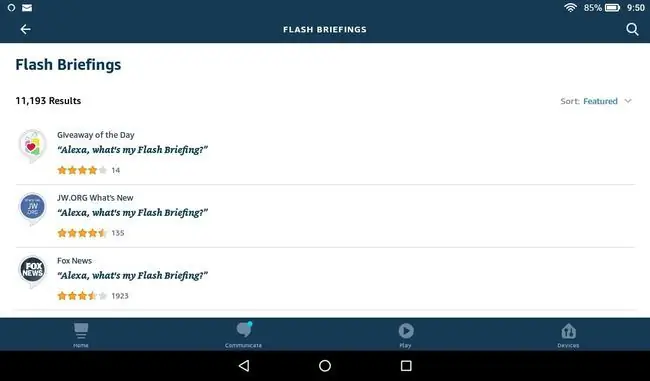
რა არის პერსონალიზებული Alexa Flash ბრიფინგი?
როდესაც თქვენ დააყენებთ თქვენს Amazon Echo მოწყობილობას, Alexa იყენებს თქვენს მიერ მოწოდებულ ინფორმაციას, რათა მოარგოს მისი პასუხები თქვენს მდებარეობაზე. როდესაც იტყვით „Alexa, ითამაშეთ ჩემი ფლეშ ბრიფინგი“, Amazon-ის ვირტუალური ასისტენტი მოგაწვდით დეტალურ ადგილობრივ ამინდის ანგარიშს თქვენი რეგიონისთვის ნაგულისხმევი ახალი ამბების ჩართვამდე.მაგალითად, აშშ-ში ნაგულისხმევი არის NPR, ხოლო დიდ ბრიტანეთში ნაგულისხმევი არის BBC.
შეგიძლიათ გააფართოვოთ თქვენი ფლეშ ბრიფინგი მეტი არხების დამატებით. მთავარ და ადგილობრივ საინფორმაციო გამოშვებებს აქვთ საკუთარი Alexa ფლეშ ბრიფინგის არხები, ისევე როგორც ვებსაიტებს, როგორიცაა EPSN.com. არსებობს ათასობით ფლეშ ბრიფინგის არხი და ყველა მათგანი არ არის დაკავშირებული სიახლეებთან და ამინდთან. თქვენ იპოვით არხებს, რომლებიც გვაწვდიან ყოველდღიურ მოდურ რჩევებს, ლექსიკურ სიტყვებს და მედიტაციებს.
აუდიო არხების გარდა, ასევე არის ტექსტური არხები, რომლებსაც Alexa-ს შეუძლია წაგიკითხოთ და ვიდეო არხები Alexa მოწყობილობებისთვის ეკრანით. თქვენი ბრიფინგის დროს შეგიძლიათ თქვათ „Alexa, შემდეგი“და „Alexa, დაბრუნდი“, რათა გამოტოვოთ ან ხელახლა გაიმეოროთ წინა არხი.
Amazon Alexa Developers ვებსაიტს აქვს ინსტრუქციები არხების შესაქმნელად, რომლებიც სხვა მომხმარებლებს შეუძლიათ დაამატოთ Alexa ფლეშ ბრიფინგზე.
როგორ მოვარგოთ Alexa Flash ბრიფინგები
შეგიძლიათ დაარედაქტიროთ თქვენი ფლეშ ბრიფინგი და დაამატოთ მეტი არხები Alexa აპის გამოყენებით Android, iOS და Fire OS მოწყობილობებისთვის:
-
გახსენით Alexa აპი და შეეხეთ მეტი > პარამეტრები.

Image -
გადადით ქვემოთ Alexa Preferences-ზე და აირჩიეთ News და შემდეგ შეეხეთ Flash Briefing.

Image -
შეეხეთ კონტენტის დამატება. გადაახვიეთ პარამეტრებში, შეეხეთ არხს, რომლის დამატებაც გსურთ და შემდეგ შეეხეთ გამოყენების ჩართვა.

Image შეგიძლიათ ასევე მოძებნოთ არხები და დაალაგოთ შესაბამისობის, მომხმარებლის რეიტინგის ან დამატების თარიღის მიხედვით.
-
შეეხეთ პარამეტრები. შეცვალეთ არხის პარამეტრები თქვენი სურვილისამებრ, შემდეგ შეეხეთ Flash Briefings, რათა დაბრუნდეთ Alexa-ს აპის პარამეტრებში.

Image -
თქვენი არხები ითამაშებს ჩამოთვლილი თანმიმდევრობით. შეეხეთ გადამრთველს თითოეული არხის გვერდით მის გასააქტიურებლად ან გამორთვისთვის. თქვენი არხების თანმიმდევრობის შესაცვლელად, შეეხეთ რედაქტირება ზედა მარჯვენა კუთხეში.

Image
როგორ დავამატოთ Alexa News Flash ბრიფინგები
თუ მხოლოდ სიახლეები გაინტერესებთ, შეგიძლიათ დაამატოთ ფლეშ ბრიფინგები Alexa უნარების მენიუდან:
-
გახსენით Alexa აპი და შეეხეთ მეტი > უნარები და თამაშები.

Image -
შეეხეთ Categories ჩანართს და შემდეგ აირჩიეთ News.

Image -
თქვენ იხილავთ ყველაზე პოპულარული ახალი ამბების უნარების ჩამონათვალს. შეეხეთ იხილეთ მეტი ყველა ხელმისაწვდომი ვარიანტის სანახავად. შეეხეთ ახალი ამბების ფლეშ ბრიფინგს, რომლის ჩართვაც გსურთ და შემდეგ ჩართეთ გამოყენება.

Image
როგორ შეცვალოთ თქვენი ამინდის ფლეშ ბრიფინგი
Alexa-ს ამინდის ანგარიშები ეფუძნება თქვენს Echo მოწყობილობასთან დაკავშირებულ მისამართს. თქვენი ამინდის მდებარეობის პარამეტრების შესაცვლელად:
-
გახსენით Alexa აპი და შეეხეთ Devices, შემდეგ აირჩიეთ Echo & Alexa.

Image -
აირჩიეთ თქვენი Echo მოწყობილობა.

Image -
შეეხეთ მოწყობილობის მდებარეობა თქვენი ჭკვიანი დინამიკის მდებარეობის დასაყენებლად.

Image თუ უბრალოდ გსურთ ამინდის სწრაფი ანგარიში თქვენი მთელი ფლეშ ბრიფინგის დაკვრის გარეშე, თქვით „Alexa, როგორია ამინდი?“






